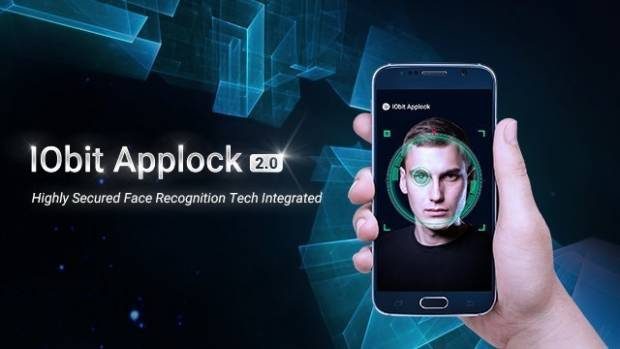Mengunci sebuah aplikasi tertentu di perangkat Android memang sebuah kebutuhan khusus yang beberapa pengguna inginkan. Ada banyak alasan nyata dan masuk akal ketika seseorang hendak mengunci aplikasi tertentu di smartphone mereka, dan itu sudah hak dari mereka sebagai pemilik perangkat itu sendiri.
Akhir-akhir ini fitur pemindai jari atau fingerprint itu mulai marak kita temui di berbagai macam smartphone ternama saat ini, seperti beberapa varian iPhone, Samsung, Xiaomi Redmi 3+, Coolpad dan banyak lagi.
Sebagian pengguna smartphone sudah pernah merasakan tingkat keamanan fingerprint, namun sebagianya lagi malah sebaliknya, atau belum merasakan fitur tersebut. Disisi lain, dimana pengalaman itu belum tersebar merata. Kini ada fitur modern yang hadir yaitu, pemindai Wajah.
Walaupun produksi smartphone di Indonesia belum diusung fitur pemindai wajah dengan dukungan hardware. Tapi ada satu pengembang aplikasi dengan gagah sudah meluncurkan aplikasi buatannnya yang memungkinkan penggunanya untuk mengunci aplikasi android mereka dengan password, PIN, Sidik Jari, dan yang istimewa adalah pemindai/scanner wajah. Aplikasi ini disebut dengan IObit AppLock.
Aplikasi ini gratis, mudah digunakan, dan menawarkan banyak fitur yang menawan. Tidak perlu panjang lebar mendeskripsikan aplikasi ini, selebihnya langsung menyimak penerapan berikut ini:
Contents
Langkah 1: Instal IObit AppLock
Tahap pertama yang harus Anda lakukan adalah dengan mengunduh dan menginstall aplikasi ini di perangkat Android Anda.
Langkah 2: Sesuaikan Password & Berikan Akses
Setelah Anda menginstall aplikasi itu, silahkan Anda buka aplikasinya. Anda akan diminta untuk mengatur password pada saat pertama kali membuat aplikasi. Setelah Anda selesai melakukannya, masukan email Anda sebagai cadangan keamanan, lalu ketuk “Bind”.
Android 5.0 Lollipop dan di atas mengharuskan Anda untuk memberikan IObit AppLock izin untuk mengakses data, jadi pastikan untuk mencentang kotak “Allow usage tracking” ketika sebuah popup permintaan akses muncul dilayar Anda.
Langkah 3: Aktifkan Device Administrator Access
Setelah penyesuaian tahap awal Anda lakukan. Maka selanjutnya Anda harus meluangkan waktu untuk mengaktifkan IObit AppLock sebagai perangkat administrator. Ini untuk memastikan bahwa tidak ada orang lain yang bisa melakukan uninstall IObit AppLock secara sepihak.
Untuk menerapkan itu, arahkan ke menu navigasi di bagian slide layar sebelah kiri aplikasi dan pilih “Security Center”. Kemudian tekan pada ” Avoid Being Uninstalled”. Aplikasi akan meminta Anda untuk memungkinkan akses perangkat administrator. Pilih “Activate ” pada pesan yang muncul.
Langkah 4: Mulai Kunci Apikasi & Aktifkan Pemindai Wajah
Kembali ke layar utama dan pilih aplikasi yang ingin Anda kunci dengan menekan aplikasi yang diinginkan dalam daftar. Setelah Anda selesai melakukannya, geser ke bawah untuk refresh daftar tersebut. Dari sini, Anda akan melihat tiga ikon di sebelah nama aplikasi.
Cukup tekan ikon pertama dari kiri tiga ikon tersebut, kemudian ikuti petunjuk untuk memungkinkan IObit AppLock memindai wajah Anda. Setelah selesai, Anda dapat kembali dan mengaktifkan fitur kunci dengan pemindai wajah untuk aplikasi lain dengan menekan pertama dari sebelah kiri tiga ikon lagi.
Langkah 5: Uji Coba – Buka Aplikasi Menggunakan Wajah Anda
Setelah pengaturan dirasa sudah cukup. Selanjutnya, silahkan mulai menguji coba fitur tersebut. Apakah aplikasi yang Anda terapkan akan mengeluarkan layar pemindai wajah ketika Anda membuka aplikasi tersebut atau tidak.
Apabila, Anda kesulitan dengan memindai wajah Anda saat hendak membuka aplikasi yang Anda tuju, Anda bisa menggunakan cadangan pattern atau password dilayar pemindai wajah saat muncul.
Penutup:
Selebihnya, jika ada yang ingin ditanyakan mengenai topic yang dibahas kali ini atau mungkin ada masukan terkait topic ini atau pembahasan lainnya, bisa ditinggalkan melalui kolom komentar dibawah.